Wie setze ich Kalendertage im Microsoft -Projekt fest?
Sind Sie ein Projektmanager auf der Suche nach Möglichkeiten, Ihre Projekte auf dem Laufenden zu halten? Microsoft Project kann Ihnen dabei helfen, mit seiner Kalenderfunktion organisiert zu bleiben und Ihre Aufgaben zu übernehmen. In diesem Tutorial wird Ihnen angezeigt, wie Sie Kalendertage im Microsoft -Projekt festlegen, sodass Sie sicherstellen können, dass Ihre Projekte im Zeitplan bleiben. Lesen Sie weiter, um zu erfahren, wie Sie den Kalender für Ihre Projekte festlegen, und machen Sie dieses leistungsstarke Tool optimal.
Das Einstellen von Kalendertagen im Microsoft -Projekt ist ein einfacher Prozess. Öffnen Sie das Projekt, das bearbeitet werden muss, und wählen Sie die Registerkarte Projekt aus. Gehen Sie zur Properties -Gruppe und klicken Sie auf die Arbeitszeit ändern. Stellen Sie im Dialogfeld den Kalender gemäß den Projektanforderungen fest. Sie können beispielsweise die Arbeitsstunden und Tage ändern, Arbeitszeiten und freie Tage festlegen und einen Basiskalender anwenden. Nachdem alle Änderungen vorgenommen wurden, klicken Sie auf OK, um die Änderungen zu speichern.
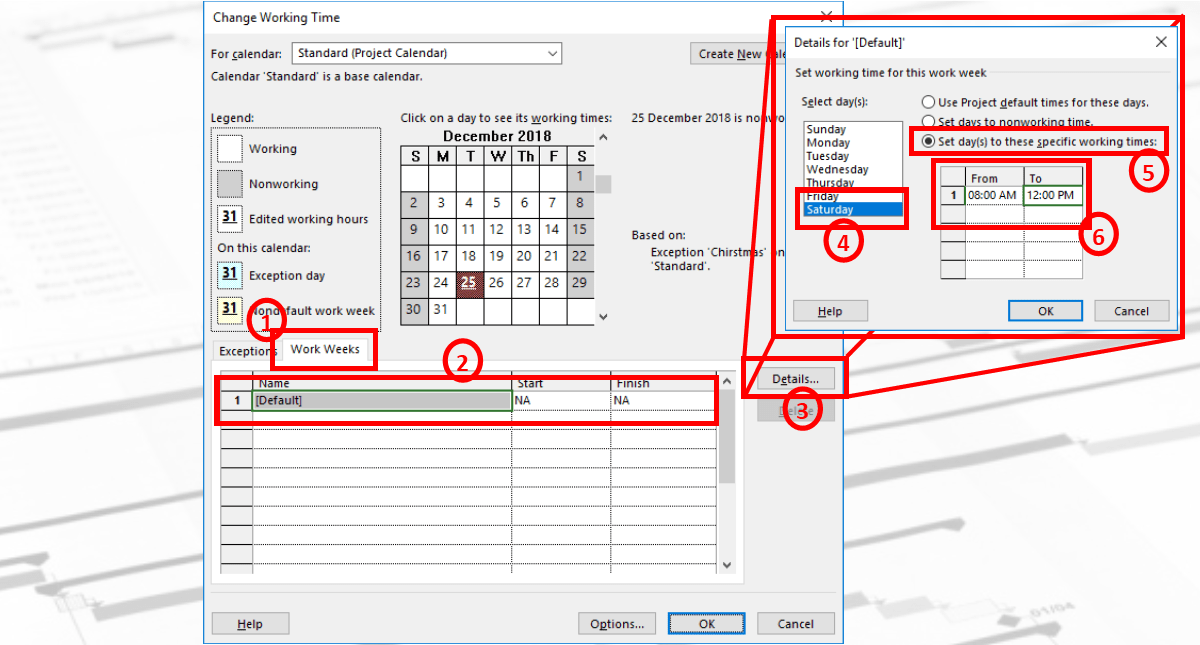
Wie setze ich Kalendertage im Microsoft -Projekt fest?
Microsoft Project ist ein leistungsstarkes Softwareprogramm, das für das Projektmanagement verwendet wird. Es ermöglicht Benutzern, Zeitpläne zu erstellen, Aufgaben zuzuweisen und Aufgaben Ressourcen zuzuweisen. Einer der wichtigsten Aspekte des Projektmanagements ist die Einrichtung von Kalendertagen im Microsoft Project. Dieser Artikel enthält eine Schritt-für-Schritt-Anleitung dazu.
Kalendertage im Microsoft -Projekt verstehen
Kalendertage im Microsoft -Projekt werden verwendet, um zu definieren, wann Aufgaben beginnen und enden sollten. Kalendertage sind im Projektkalender eingerichtet, der eine spezielle Art von Kalender ist, mit der die Arbeitstage und nicht arbeitenden Tage des Projekts definiert werden. Es ist möglich, mehrere Projektkalender mit jeweils unterschiedlichen Arbeits- und Nicht-Arbeitszeiten zu erstellen.
Schritt-für-Schritt-Anleitung zum Einrichten von Kalendertagen im Microsoft-Projekt
Die Einrichtung von Kalendertagen im Microsoft -Projekt ist ein unkomplizierter Prozess. Hier sind die Schritte, die Sie folgen müssen:
Schritt 1: Öffnen Sie den Projektkalender
Um den Projektkalender zu öffnen, gehen Sie zur Registerkarte "Projekt" und wählen Sie "Arbeitszeit ändern". Dadurch wird das Dialogfeld „Arbeitszeit ändern“ geöffnet.
Schritt 2: Wählen Sie den Kalender aus
Wählen Sie im Dialogfeld „Arbeitszeit ändern“ den Kalender aus der Dropdown-Liste aus. Wenn Sie einen neuen Kalender erstellen müssen, klicken Sie darauf auf die Schaltfläche „Neu“.
Schritt 3: Setzen Sie die Arbeitstage
Wählen Sie im Dialogfeld "Arbeitszeit ändern" die Registerkarte "Arbeitszeiten". Hier können Sie die Arbeitstage des Kalenders festlegen. Um einen Tag als Arbeitstag festzulegen, wählen Sie das Kontrollkästchen neben dem Tag.
Schritt 4: Setzen Sie die nicht arbeitenden Tage
Wählen Sie im Dialogfeld "Arbeitszeit ändern" die Registerkarte "Nicht-Arbeitszeiten" aus. Hier können Sie die nicht arbeitenden Tage des Kalenders festlegen. Wählen Sie das Kontrollkästchen neben dem Tag, um einen Tag als nicht erwerbstätiger Tag festzulegen.
Schritt 5: Stellen Sie die Arbeitszeiten ein
Wählen Sie im Dialogfeld "Arbeitszeit ändern" die Registerkarte "Arbeitszeiten". Hier können Sie die Arbeitszeiten des Kalenders festlegen. Um die Arbeitszeiten festzulegen, wählen Sie die Start- und Endzeiten aus der Dropdown-Liste aus.
Schritt 6: Speichern Sie die Änderungen
Sobald Sie die Kalendertage eingerichtet haben, klicken Sie auf die Schaltfläche „OK“, um die Änderungen zu speichern.
Einrichten von Kalendertagen im Microsoft -Projekt
Die Einrichtung von Kalendertagen in Microsoft Project ist eine wesentliche Aufgabe für jeden Projektmanager. Wenn Sie die oben beschriebenen Schritte befolgen, können Sie die Kalendertage im Microsoft -Projekt problemlos einrichten und sicherstellen, dass Ihr Projekt so reibungslos wie möglich ausgeführt wird.
Häufig gestellte Fragen
Was ist Microsoft Project?
Microsoft Project ist ein Projektmanagement -Softwareprogramm, das von Microsoft entwickelt und verkauft wurde. Es soll einen Projektmanager bei der Entwicklung eines Plans unterstützen, Aufgaben zuweisen, den Fortschritt verfolgen, das Budget verwalten und die Arbeitsbelastungen analysieren. Es kann auch verwendet werden, um die Projektleistung zu messen und Projektinformationen an die Stakeholder zu vermitteln.
Microsoft Project wird in vielen Branchen eingesetzt, ist jedoch besonders beliebt in den Bereichen Bau, Ingenieurwesen und IT -Branchen. Es wird verwendet, um Projekte aller Größen zu verwalten, von kleinen Ein-Personen-Projekten bis hin zu Projekten von mehreren Millionen Dollar mit Dutzenden von Menschen.
Wie setze ich Kalendertage im Microsoft -Projekt fest?
Um Kalendertage im Microsoft -Projekt festzulegen, müssen Sie zunächst einen Kalender erstellen. Wählen Sie dazu die Option "Kalender" im Menü "Ansicht" aus. In der Kalenderansicht können Sie die Start- und Enddaten für das Projekt festlegen und für jede Woche die Anzahl der Arbeits- und Nicht-Arbeitszeittage eingeben. Sie können auch Ausnahmen für Feiertage, Urlaubstage und andere nicht arbeitende Tage erstellen.
Sobald der Kalender erstellt wurde, können Sie ihn dem Projekt zuweisen. Wählen Sie dazu den Projektnamen auf der Registerkarte "Projekt" aus und wählen Sie dann die Option "Kalender" im Menü "Tools" aus. Wählen Sie den von Ihnen erstellten Kalender aus und klicken Sie auf "OK". Dadurch wird der Kalender auf das Projekt angewendet und Sie können mit der Festlegung der Aufgabendauer und der Zuweisung von Ressourcen beginnen.
Wie passen Sie die Arbeitstage im Microsoft -Projekt an?
Um die Arbeitstage im Microsoft -Projekt anzupassen, müssen Sie zunächst den Projektnamen auf der Registerkarte „Projekt“ auswählen. Wählen Sie die Option "Kalender" aus dem Menü "Tools" und wählen Sie den von Ihnen erstellten Kalender. Aus der Kalenderansicht können Sie die Anzahl der Arbeits- und Nicht-Arbeitszeittage für jede Woche anpassen. Sie können auch Ausnahmen für Feiertage, Urlaubstage und andere nicht arbeitende Tage hinzufügen.
Sobald der Kalender angepasst wurde, können Sie ihn dem Projekt zuweisen. Wählen Sie dazu den Projektnamen auf der Registerkarte "Projekt" aus und wählen Sie dann die Option "Kalender" im Menü "Tools" aus. Wählen Sie den von Ihnen erstellten Kalender aus und klicken Sie auf "OK". Dadurch wird der Kalender auf das Projekt angewendet und Sie können mit der Festlegung der Aufgabendauer und der Zuweisung von Ressourcen beginnen.
Wie verknüpfen Sie Aufgaben im Microsoft -Projekt?
Um Aufgaben im Microsoft -Projekt zu verknüpfen, müssen Sie zunächst die beiden Aufgaben auswählen, die Sie verlinken möchten. Klicken Sie dann auf der Registerkarte "Aufgabe" auf die Schaltfläche "Link -Aufgaben". Dadurch wird ein Fenster geöffnet, in dem Sie die Abhängigkeitstyp und die Verzögerungszeit zwischen den Aufgaben angeben können.
Sobald die Aufgaben verknüpft sind, wirkt sich die Dauer der Vorgängeraufgabe auf die Dauer der Nachfolgeraufgabe aus. Auf diese Weise können Sie Beziehungen zwischen Aufgaben aufstellen und sicherstellen, dass der Projektplan genau und aktuell ist. Auf diese Weise können Sie auch Ressourcen effizienter verfolgen und verwalten.
Wie erstelle ich einen Ressourcenpool im Microsoft -Projekt?
Um einen Ressourcenpool im Microsoft -Projekt zu erstellen, müssen Sie zunächst die Option "Ressourcenpool" im Menü "Tools" auswählen. Dadurch wird ein Fenster geöffnet, in dem Sie den Namen des Ressourcenpools eingeben und die Ressourcen auswählen können, die Sie einschließen möchten. Sie können auch Ressourcen aus anderen Projekten hinzufügen und die Verfügbarkeit von Ressourcen anpassen.
Sobald der Ressourcenpool erstellt wurde, können Sie ihn dem Projekt zuweisen. Wählen Sie dazu den Projektnamen auf der Registerkarte "Projekt" aus und wählen Sie dann die Option "Ressourcenpool" im Menü "Tools" aus. Wählen Sie den von Ihnen erstellten Ressourcenpool aus und klicken Sie auf "OK". Dadurch wird der Ressourcenpool auf das Projekt angewendet und Sie können Aufgaben mit dem Zuordnen von Ressourcen beginnen.
Wie setze ich eine Grundlinie im Microsoft -Projekt fest?
Um eine Grundlinie im Microsoft -Projekt festzulegen, müssen Sie zunächst den Projektnamen auf der Registerkarte "Projekt" auswählen. Wählen Sie dann die Option "Basislinie festlegen" aus dem Menü "Tools". Dadurch wird ein Fenster geöffnet, in dem Sie die Aufgaben auswählen können, die Sie in die Basislinie einbeziehen möchten, und die Start- und Fertigstellungstermine für jede Aufgabe festlegen.
Sobald die Grundlinie festgelegt wurde, wird sie verwendet, um den aktuellen Projektplan mit dem ursprünglichen Plan zu vergleichen. Auf diese Weise können Sie den Fortschritt des Projekts verfolgen und bei Bedarf Anpassungen vornehmen. Außerdem können Sie Ressourcen effizienter verfolgen und verwalten.
Projektarbeitswoche im MS -Projekt ändern
Zusammenfassend ist das Festlegen von Kalendertagen im Microsoft -Projekt ein unkomplizierter Prozess. Wenn Sie die in diesem Artikel beschriebenen Schritte befolgen, können Sie Ihren Projektkalender schnell und einfach einrichten und sicherstellen, dass Ihr Projekt nach Plan ausgeführt wird. Mit Hilfe dieses Leitfadens können Sie sich Zeit und Energie sparen und sicherstellen, dass Ihr Projekt pünktlich und im Budget geliefert wird.




















